Как зайти в яндекс инкогнито: Режим Инкогнито. Справка
Содержание
Режим Инкогнито в Яндекс Браузере: как включить, отключить
В этом обзоре мы обсудим Инкогнито в Яндекс. Браузере – расскажем, как активировать работу и завершить сеанс. Приведем пошаговые инструкции для всех доступных способов – вы научитесь управлять настройками и сделаете использование устройства максимально безопасным.
Что это и зачем используется?
Начнем наш обзор с объяснения, что такое режим Инкогнито в Яндекс. Браузере. Инкогнито — Это способ просмотра страниц в интернете, позволяющий скрыть от посторонних глаз:
- Поисковые запросы;
- Историю посещений.
При использовании режима не сохраняются:
- Пароли;
- Данные автозаполнения;
- Адреса посещенных ресурсов.
Однако на устройстве останется следующая информация:
- Созданные закладки;
- Изменения, внесенные в настройки;
- Загруженные файлы.
Если вы захотели запустить подобный режим – никто не узнает, чем вы занимались во время сеанса работы за компьютером.
Однако будьте внимательны – вы не станете невидимкой:
- Устройство не защищается от вирусов;
- Авторизация в любой социальной сети будет видимой для контактов.
Давайте разбираться, как зайти в режим и как отключить режим Инкогнито в Яндекс. Браузере – поверьте, приведенные инструкции доступны каждому пользователю.
Открытие режима
Войти в режим Инкогнито в Яндекс. Браузере можно разными способами – все они одинаково просты и удобны. Расскажем подробно о каждом из них.
С помощью настроек
Первый вариант – простые настройки:
- Откройте меню управления – иконка в виде трех горизонтальных полос, которая находится на верхней панели справа;
- Выберите строчку с одноименным названием и нажмите на нее.
Второй вариант – работа с контекстным меню:
- Откройте любую страницу;
- Нажмите на ссылку, которую хотите открыть и вызовите контекстное меню нажатием правой кнопки мыши;
- Выберите пункт «Открыть ссылку в режиме…».

Горячие клавиши
Ещё один вариант позволяет включить режим Инкогнито в Яндекс. Браузере клавишами:
- Откройте любой портал или оставайтесь на начальной странице;
- Одновременно воспользуйтесь клавишами Ctrl + Shift + N для Виндовс;
- Или зажмите кнопки ⌘ + Shift + N, если работаете на Мак.
После выполнения перечисленных выше действий, откроется вкладка Инкогнито в Яндекс. Браузере, имеющая такие отличия:
- Серая полоса заголовка;
- Иконка в виде солнцезащитных очков.
Как отключить режим
Давайте рассмотрим, как убрать режим Инкогнито в Яндекс. Браузере – этот способ максимально прост. Для деактивации опции:
- Просто закройте окно, нажатием значка в виде крестика на верхней панели справа;
- После завершения сеанса работы будут удалены файлы куки, созданные в процессе серфинга интернет-страниц.
Давайте рассмотрим, что необходимо для включения опции на смартфонах, работающих под управлением операционной системы Андроид.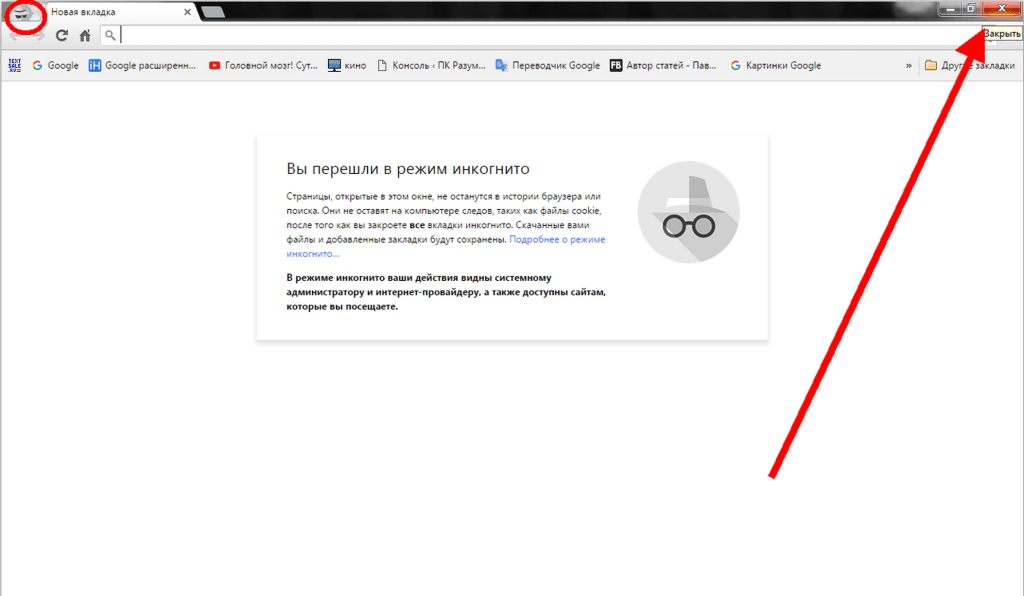
Как пользоваться на Андроиде
Все описанные выше правила действуют и для телефонов – вы сможете скрыть историю просмотров, но не станете невидимкой.
Чтобы включить:
- Запустите приложение;
- Нажмите кнопку в виде трех вертикальных точек;
- Выберите опцию, имеющую одноименное название;
- Начинайте работу.
Открытая страница будет помечена верхней панелью темно-серого цвета.
Хотите закрыть страницу? Следуйте инструкции:
- Нажмите иконку с количеством открытых ресурсов и перейдите к навигации по вкладкам;
- Нажмите иконку в виде крестика в правом верхнем углу;
- Сдвиньте нужную вкладку влево/вправо.
Чтобы закрыть все ресурсы:
- Перейдите к навигации по вкладкам;
- Нажмите кнопку управления – три точки в ряд;
- Кликните на строчку «Закрыть вкладки в режиме…».
Мы рассказали, как в Яндекс. Браузере открыть вкладку инкогнито и закрыть ее – теперь вы можете усилить безопасность работы в сети и скрыть свои действия от посторонних глаз.
Ещё по теме
Зачем нужен режим инкогнито в яндекс
Как включить Инкогнито в Яндексе на Андроид
Разработчики популярных браузеров постоянно обновляют свои приложения, чтобы обеспечить максимальный комфорт во время пребывания своих пользователей в сети Интернет. А поскольку в последнее время большинство из них предпочитает скрывать от посторонних (а порой, и близких) свое присутствие в сети, известный российский поисковик «Яндекс» не только разработал собственный браузер для ПК и мобильных устройств, но и включил в его функционал уникальный режим «Инкогнито». Большинство современных смартфонов поддерживают данную функцию, но не многие владельцы знают, как включить ее на телефоне.
Что такое и зачем нужен режим «Инкогнито»
Яндекс.Браузер наряду с другими современными поисковыми порталами для удобства каждого пользователя при выходе в интернет автоматически сохраняет в системе информацию о его действиях – поисковых запросах, переходах по ссылкам, а также логины и пароли, вплоть до даты и времени. Причем история посещения сайтов, данные автозаполнения становятся доступны для просмотра любому, кто воспользуется данным устройством и войдет в раздел «История».
Причем история посещения сайтов, данные автозаполнения становятся доступны для просмотра любому, кто воспользуется данным устройством и войдет в раздел «История».
Наиболее простой и доступный способ сохранения анонимности во время выхода в Интернет активировать режим «Инкогнито » на своем телефоне. В этом случае действия будут недоступны другим пользователям мобильного девайса.
Зачем же нужен на практике скрытый режим? Разработчики утверждают, что его удобно использовать для реализации следующих задач.
- Покупка товаров. Если пользователь решил, к примеру, сделать подарок своей «половинке» и поискать лучший вариант в интернете, таргетированная реклама сразу выдаст его намерения. К тому же адреса интернет-магазинов останутся в истории мобильного обозревателя. Но ничего подобного не произойдет в случае подключения режима приватного просмотра.
- Защита персональных данных. Если существует вероятность, что злоумышленники получат доступ к мобильному устройству и попытаются украсть пароли от аккаунтов и номера банковских карт, следует вводить секретную информацию исключительно в режиме анонимности.

- Отсутствие тематической рекламы. Имеются в виду баннеры, которые подстраиваются под интересы пользователей. После включения опции она перестанет отображаться на веб-сайтах и страницах социальных сетей. Все предложения будут подбираться по случайному принципу.
- Работа в нескольких аккаунтах одновременно. Если нужно зайти на несколько профилей, сделать это можно, активировав опцию «Инкогнито». Один аккаунт будет открыт в браузере, другой – в приватном режиме.
- Отладка приложений. Поскольку кэш и cookie не сохраняются во время использования скрытой вкладки, ее удобно использовать разработчикам сайтов при тестировании изменений.
Какие функции отключает режим «Инкогнито»
Функция «Инкогнито», известная еще как приватный просмотр, позволяет пользователю сохранять анонимность своих действий в сети. Но прежде чем активировать эту опцию, следует обратить внимание на то, что в режиме «Инкогнито» действуют определенные ограничения на использование сервисов Яндекса.
| Функции | Особенности |
| Блокируется функция синхронизации данных в браузере | Открытые в анонимном режиме вкладки не сохранятся на других синхронизированных с данным устройствах |
| Виджеты браузера на вкладках, открываемых приватно, не работают | Отсутствуют также вертикали, выполняющие схожие действия: сохраняются быстрые ссылки на игры, изображения (фото), видео. |
| Не применяется защита Wi-Fi Protect при подключении к точкам доступа в общественных местах | Все данные (личная информация, переписка) будут передаваться по незащищенному маршруту и любой может получить к ним доступ |
| Отсутствие предложения публикаций в Яндекс.Дзен | Поскольку интересы пользователя скрыты от посторонних, алгоритм браузера не будет о них знать и, следовательно, не сможет подобрать соответствующие материалы |
Устанавливая режим скрытого просмотра, следует помнить, что он хорош для тех, кто стремится скрыть историю от других пользователей, совместно использующих одно устройство.
При этом важно понимать, что он не гарантирует полной анонимности в Сети.
Все данные способные указать местоположение человека (IP-адрес, DNS-сервер и др.), легко определяются большинством сайтов. Проверить надежность сохранения секретности данных можно с помощью сервиса whoer.net. Хорошим показателем считается результат от 70% и выше. В этом случае раскрыть информацию о человеке бывает крайне затруднительно.
В последнее время режим «Инкогнито» приобретает все большую популярность. Это обусловлено тем, что у пользователя появляется возможность сохранять анонимность во время пребывания в глобальной сети. Но каждая функция имеет свои плюсы и минусы. Не составляет исключения и данная.
Как включить режим «Инкогнито» в Яндекс Браузере и назначение опции
Включить режим «Инкогнито» в Яндекс Браузере, можно в несколько кликов мыши, довольно-таки полезная функция. Ежедневно ее используют миллионы пользователей, желающих обезопасить время, проведенное в сети. Если задаетесь вопросом, зачем его активировать и как он может помочь во время серфинга интернета, стоит ознакомиться с данной статьей.
Если задаетесь вопросом, зачем его активировать и как он может помочь во время серфинга интернета, стоит ознакомиться с данной статьей.
Зачем нужна функция
Инкогнито – особый режим, при помощи которого история посещений страниц и запросы скрываются, то есть не сохраняются в системе. Также при активации введенные пароли, логины и другие автоматические заполняющиеся данные не будут сохраняться. Все закладки, загруженные документы и изменения параметров веб-проводника, останутся неизменными.
Ни для кого не секрет, что практически все интернет-платформы собирают о юзерах данные, берутся которые из вводимых запросов, открытых сайтов и других действий, выполняющих в интернете. Основываясь на собранной информации, высвечивается реклама, присылаются различные оповещения.
Чтобы избежать надоедливых баннеров, не столкнуться с мошенниками, стоит своевременно активировать инкогнито. Функция особенно полезная для пользователей, решивших посетить определенный сайт на чужом компьютере или не оставить следов действий на домашнем устройстве.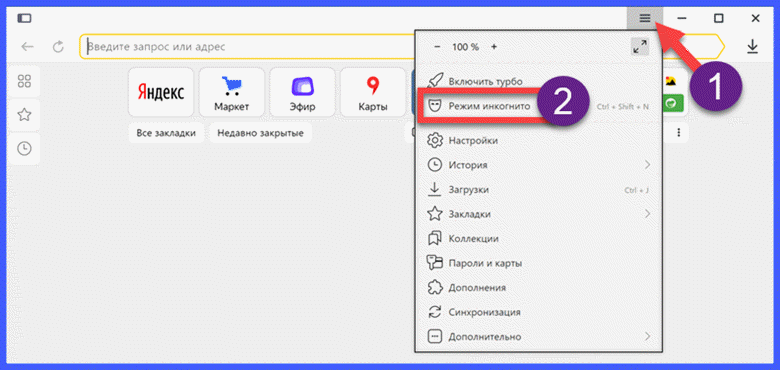
Запустить скрытную страницу разрешается на:
- компьютере или ноутбуке;
- мобильных устройствах и планшетах.
Как включить режим «
инкогнито» в яндекс браузере
Активация не займет много времени, достаточно открыть меню, остановиться на соответствующем пункте. Допускается запуск режима, при помощи сочетания клавиш «Ctrl + Shift + N».
После включения страница станет серой и на панели появятся очки.
Если пользователю необходимо открыть определенную ссылку, нужно кликнуть на нее правой кнопкой мыши и в появившемся списке выбрать «Запуск страницы в режиме инкогнито».
Помните, что после активации скрытности, расширения отключаются. Чтобы запустить их, нужно перейти в дополнения и вручную включить их. Не все плагины способны функционировать с инкогнито.
Стоит ли пользоваться
Многие пользователи уверены, что режим инкогнито обеспечивает полной анонимностью, но такое мнение ошибочное. Верно, после активации другие пользователи, решившие воспользоваться устройством, не смогут узнать, чем предыдущий серфер занимался в сети, но при этом, данные могут быть отслежены при помощи ип-адреса. Это означает, что провайдер, администратор сети, любой другой человек, знающий, как отследить ип-адрес, может увидеть, какие платформы запускались.
Верно, после активации другие пользователи, решившие воспользоваться устройством, не смогут узнать, чем предыдущий серфер занимался в сети, но при этом, данные могут быть отслежены при помощи ип-адреса. Это означает, что провайдер, администратор сети, любой другой человек, знающий, как отследить ип-адрес, может увидеть, какие платформы запускались.
Если желаете скрыть деятельность от неопытных серферов, в дальнейшем не удалять вручную информацию, сохраненную в журнале, то инкогнито режим в яндекс браузере включить стоит. Если хотите обеспечить время, проведенное в сети анонимностью, используйте более серьезные защищающие сервисы.
Как сделать режим инкогнито в яндекс
Здравствуйте, уважаемые читатели сайта computerhom.ru. Если у вас вдруг возник вопрос на тему — как сделать режим инкогнито в яндекс?
То вы можете ознакомиться с простой и доступной инструкцией — как открыть режим инкогнито в яндекс браузере.
Я никогда не имел представление, что такое режим инкогнито, и вообще зачем он нужен.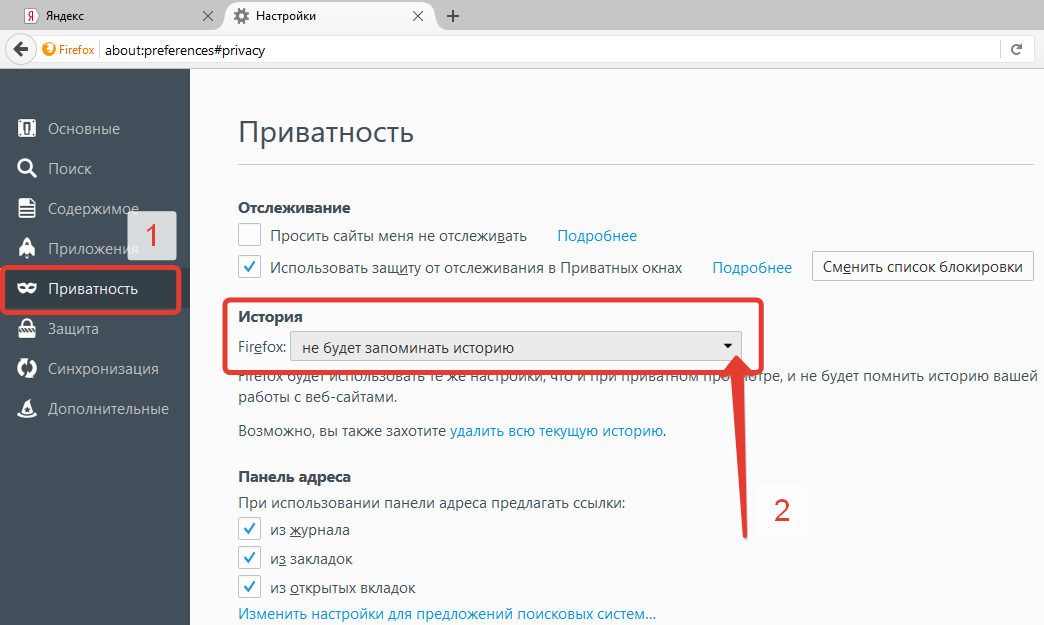
Браузером яндекс я пользуюсь уже более пяти лет и ни разу я не включал режим инкогнито.
Я все время думал зачем он нужен людям, для чего разработчики внедрили такую функцию.
Оказалось что очень полезная функция и мне очень понравилась.
Включенный режим инкогнито, не позволит собирать информацию о вас. Данный режим позволит оставить в секрете все запросы и посещенные вами веб — сайты.
Жалко, что я раньше совсем не понимал, о такой полезной и нужной функции.
В этой инструкции, я расскажу вам несколько способов о включении режима — инкогнито.
Открываем режим инкогнито в самом браузере
- Итак, открываем браузер яндекс.
Затем в правом верхнем углу нажимаем на кнопку «С тремя черточками». - В открывшемся меню нажимаем на пункт «Режим инкогнито».
- Также для быстрого открытия браузера в режиме инкогнито, вы можете нажать комбинацию клавиш Ctrl+Shift+N.
После всех выполненных действий, будет открыт режим инкогнито.
Теперь вы можете тайно набирать запросы и посещать различные сайты.
Также хочу с вами поделиться вот таким вот интересным моментом.
Например вы открыли браузер яндекс.
Затем в поиске ввели запрос и вы захотели открыть сайт в режиме инкогнито. В этом случае вам поможет контекстное меню браузера.
Для этого наводим курсор мыши на ссылку сайта и один раз нажимаем правую кнопку мыши.
В раскрывшемся меню нажимаем на пункт «Открыть ссылку в режиме Инкогнито».
После всех действий ссылка на сайт будет открыта в режиме инкогнито.
Чуть ниже я описал очень интересный метод — как сделать режим инкогнито в яндекс браузере.
Данный метод мне очень понравился, так как вам не придется постоянно включать режим инкогнито.
Один раз сделали и все.
Прописываем режим в ярлыке браузера
При помощи данного способа, вы сможете запустить ярлык браузера в режиме инкогнито.
Данным метод мне очень понравился.
На своем компьютере я создал два ярлыка яндекс браузера, первый ярлык будет запускать яндекс в обычном режиме.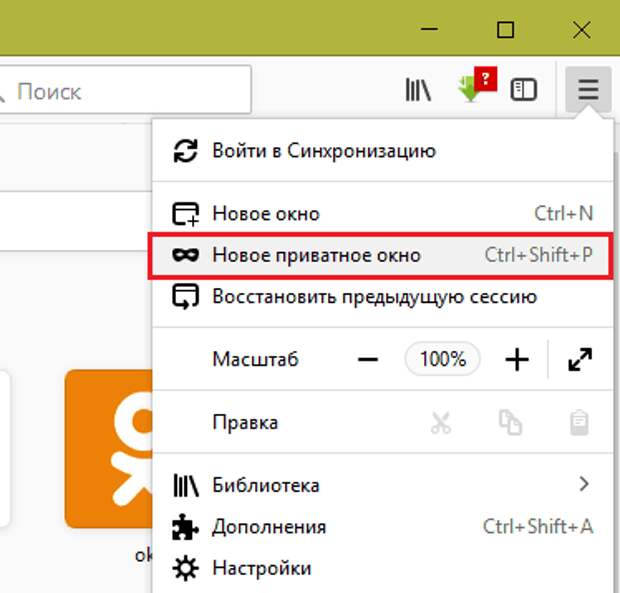 А вот второй ярлык будет запускаться в режиме инкогнито.
А вот второй ярлык будет запускаться в режиме инкогнито.
- Если у вас один ярлык браузера, то вам нужно скопировать ярлык на рабочем столе windows.
Затем вставить копию ярлыка и переименовать каждый ярлык браузера. - Как видно на скриншоте первый ярлык браузера я обозначил под словом «Яндекс».
А второй ярлык я обозначил «Яндекс инкогнито». - Вы можете точно также сделать, чтобы не путаться потом.
- Итак, наводим курсор мыши на нужный вам ярлык браузера.
Затем один раз нажимаем правую кнопку мыши. - В открывшемся меню нажимаем на строчку «Свойства».
В следующем шаге у вас откроется окошко «Свойства яндекса».
Где вам нужно выполнить следующие действия.
- Нажимаем на вкладку «Ярлык».
- Далее в пункте «Объект» в самой конце строки browser.exe через пробел указываем —incognito.
То есть у вас должно выглядеть в конце вот так browser.exe —incognito - После всех действий нажимаем на кнопку «Применить» и «OK».

Теперь нам остается закрыть окошко ярлыка и запустить ярлык браузера.
После того как вы откроете ярлык браузера, в котором вы прописали строчку —incognito, у вас откроется браузер в режиме инкогнито.
Режим инкогнито в Яндекс
Чтобы не рисковать важной информацией в Интернете , следует четко понимать, что конкретно способен скрывать браузер, работающий в режиме «инкогнито». В данном режиме не сохраняются следующие данные:
- история просмотров;
- поисковые запросы;
- файлы cookie;
- данные авторизации;
- кэш различных сайтов;
- заполненные формы.
Однако есть маленькая поправка — все это не сохраняется непосредственно в истории самого браузера. Режим «инкогнито» будет полезен в тех случаях, когда вы постоянно или временно используете один компьютер совместно с другими членами семьи или друзьями.
Сценарий первый — посещение законных, но компрометирующих сайтов.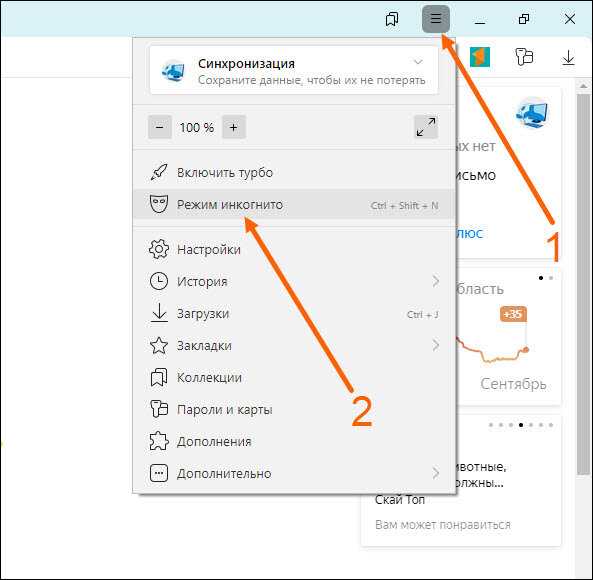 Например, вы часто бываете на сайте знакомств, но не хотите, чтобы другие пользователи компьютера знали об этом. Или вы без ума от видео с котиками, но ваш брутальный родной брат такое увлечение не одобряет. История в режиме «инкогнито» не будет записываться, и ваши похождения в сети останутся в тайне, но только от тех, кто захочет проверить историю в самом браузере.
Например, вы часто бываете на сайте знакомств, но не хотите, чтобы другие пользователи компьютера знали об этом. Или вы без ума от видео с котиками, но ваш брутальный родной брат такое увлечение не одобряет. История в режиме «инкогнито» не будет записываться, и ваши похождения в сети останутся в тайне, но только от тех, кто захочет проверить историю в самом браузере.
Сценарий третий — одновременное использование нескольких аккаунтов в одной социальной сети или сервисе. Например, вам нужно одновременно открыть два профиля «Вконтакте» на одном компьютере. Скажем, профиль компании и вашу личную страницу. Как это сделать? В основном окне заходите в первый профиль, а в окне «инкогнито» — во второй. Таким способом можно одновременно использовать и больше двух учетных записей. В этом случае потребуется создать несколько профилей пользователя в браузере и открывать каждую учетную запись в отдельном профиле.
Сценарий четвертый — вы заходите с общего компьютера в личный кабинет банка, электронный кошелек, на сайт Госуслуг и так далее. Делать этого с общественных компьютеров не рекомендуется, но если нужда особая, то обязательно используйте режим «инкогнито». Он не только скроет историю от любопытных коллег, но и не позволит случайно сохранить пароли и логины в соответствующих формах.
Делать этого с общественных компьютеров не рекомендуется, но если нужда особая, то обязательно используйте режим «инкогнито». Он не только скроет историю от любопытных коллег, но и не позволит случайно сохранить пароли и логины в соответствующих формах.
Сценарий пятый — отключенные дополнения. Нередко плагины приводят к нестабильной работе каких-либо сайтов. Чтобы обойтись без расширений, достаточно войти в режим «инкогнито». Он автоматически отключит все дополнения, которые установлены в браузере.
От чего не спасет режим «инкогнито»
Как уже было сказано ранее, «инкогнито» скрывает часть информации только от локальных пользователей. Отследить вашу историю посещений могут:
- интернет-провайдеры, поскольку весь трафик фактически идет через них;
- местные сетевые администраторы;
- владельцы беспроводной точки доступа Wi-Fi, например, в кафе или другом общественном месте;
- владельцы сайтов.
Браузеры Firefox и Google Chrome предупреждают об этом сразу же.
Даже если вы пользуетесь режимом «инкогнито», все ваши посещения будут видеть провайдеры. Именно они предоставляют вам ip-адрес и могут соотнести его с владельцем компьютера.
На работе ваши прогулки по Интернету способны отследить местные системные администраторы. Нередко в компаниях специально отслеживают посещения конкретных сайтов (социальных сетей, мессенджеров и так далее), чтобы сотрудники не теряли время зря. Помните, режим «инкогнито» здесь будет бесполезен. Специальный софт позволяет быстро отследить, кто из сотрудников, когда, как долго и на каком ресурсе был.
Владельцы сайтов также получают информацию о посещениях: ip-адрес и некоторые другие сведения, вроде версии браузера, типа используемого устройства и тому подобное. При большом желании, вас все-таки можно будет отследить. Например, Gmail, Facebook и Amazon отслеживают поисковые запросы, созданные в режиме «инкогнито», посещение других сайтов и т. д. На основе этой информации сайты выдают соответствующую контекстную рекламу.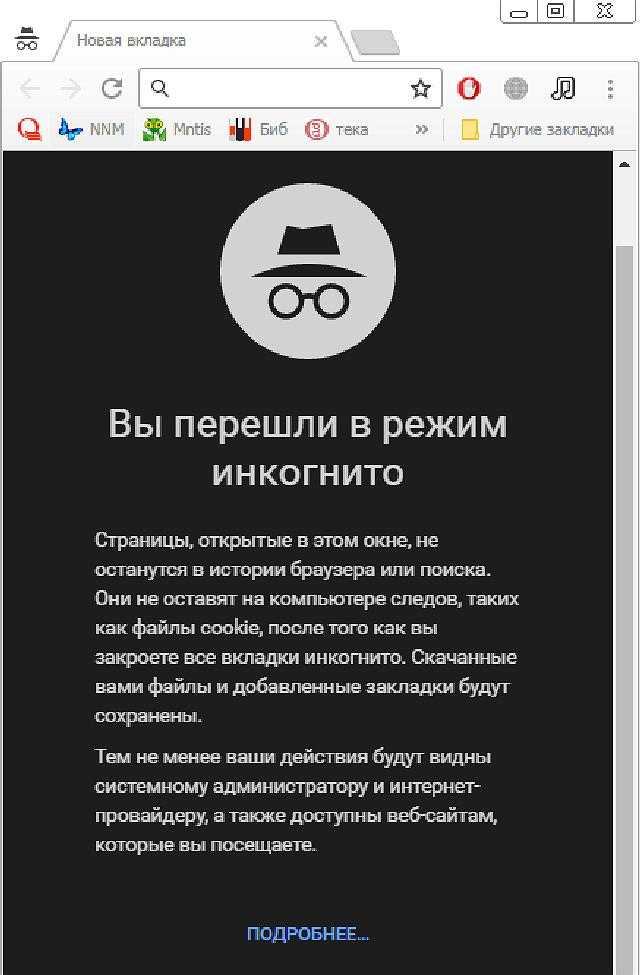 Кроме того, они могут установить пользователя благодаря оставленному им «цифровому отпечатку» — информации об IP-адресах, используемых браузерах, устройствах и посещенных страницах.
Кроме того, они могут установить пользователя благодаря оставленному им «цифровому отпечатку» — информации об IP-адресах, используемых браузерах, устройствах и посещенных страницах.
Чтобы скрыть свой ip-адрес и обеспечить полную анонимность, лучше использовать VPN-сервисы или специализированные браузеры, например, Tor.
Что это и зачем используется?
Начнем наш обзор с объяснения, что такое режим Инкогнито в Яндекс. Браузере. Инкогнито — Это способ просмотра страниц в интернете, позволяющий скрыть от посторонних глаз:
- Поисковые запросы;
- Историю посещений.
При использовании режима не сохраняются :
- Пароли;
- Данные автозаполнения;
- Адреса посещенных ресурсов.
Однако на устройстве останется следующая информация:
- Созданные закладки;
- Изменения, внесенные в настройки;
- Загруженные файлы.
Если вы захотели запустить подобный режим – никто не узнает, чем вы занимались во время сеанса работы за компьютером.
Однако будьте внимательны – вы не станете невидимкой:
- Устройство не защищается от вирусов;
- Авторизация в любой социальной сети будет видимой для контактов.
Давайте разбираться, как зайти в режим и как отключить режим Инкогнито в Яндекс. Браузере – поверьте, приведенные инструкции доступны каждому пользователю.
Открытие режима
Войти в режим Инкогнито в Яндекс. Браузере можно разными способами – все они одинаково просты и удобны. Расскажем подробно о каждом из них.
С помощью настроек
Первый вариант – простые настройки:
- Откройте меню управления – иконка в виде трех горизонтальных полос, которая находится на верхней панели справа;
- Выберите строчку с одноименным названием и нажмите на нее.
Второй вариант – работа с контекстным меню:
- Откройте любую страницу;
- Нажмите на ссылку, которую хотите открыть и вызовите контекстное меню нажатием правой кнопки мыши;
- Выберите пункт «Открыть ссылку в режиме…».

Горячие клавиши
Ещё один вариант позволяет включить режим Инкогнито в Яндекс. Браузере клавишами:
- Откройте любой портал или оставайтесь на начальной странице;
- Одновременно воспользуйтесь клавишами Ctrl + Shift + N для Виндовс;
- Или зажмите кнопки ⌘ + Shift + N , если работаете на Мак.
После выполнения перечисленных выше действий, откроется вкладка Инкогнито в Яндекс. Браузере, имеющая такие отличия:
- Серая полоса заголовка;
- Иконка в виде солнцезащитных очков.
Зачем нужен режим инкогнито в телефоне?
Режим инкогнито на телефоне нужен для следующих задач:
- Отсутствие тематической рекламы. После включения режима инкогнито, на веб-сайтах и в социальных сетях не будет тематической контекстной рекламы. Это баннеры, которые подстраиваются под ваши интересы. Конечно, реклама никуда не исчезнет, но все предложения будут подбираться по случайному принципу.
- Вход в учетную запись на чужом устройстве.
 Распространенная причина использования режима инкогнито. Например, вы взяли телефон у друга, чтобы войти в аккаунт в ВК. Чтобы данные о профиле не сохранились на его устройстве, можно воспользоваться функцией инкогнито.
Распространенная причина использования режима инкогнито. Например, вы взяли телефон у друга, чтобы войти в аккаунт в ВК. Чтобы данные о профиле не сохранились на его устройстве, можно воспользоваться функцией инкогнито. - Покупка товаров. Например, вы хотите купить подарок своей второй половинке. Чтобы история посещения интернет-магазинов не осталась на смартфоне, оформить заказ можно в режиме инкогнито.
- Тестирование и отладка. Это полезная функция для разработчиков сайтов — они могут тестировать изменения на проекте в режиме инкогнито, так как кэш и cookie файлы не сохраняются.
- Защита персональных данных. Если вы боитесь, что злоумышленники получат доступ к телефону и смогут украсть номер карты или пароли от аккаунтов, вводите персональную информацию только в режиме инкогнито.
- Работа в нескольких аккаунтах одновременно. Через браузер можно войти только в один аккаунт. Но, открыв режим инкогнито, можно зайти и во второй профиль.
Способ включить режим инкогнито в браузере Яндекс на смартфоне
В мобильном телефоне Яндекс Браузер не занимает лидирующих позиций среди остальных.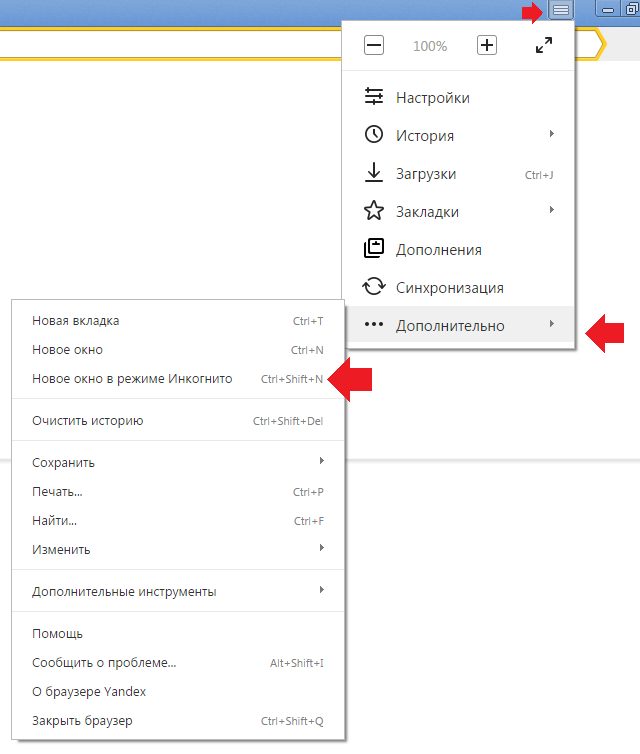 По крайней мере по скорости работы с сайтами. Тем не менее многие используют именно этот браузер. И не желают менять своей позиции.
По крайней мере по скорости работы с сайтами. Тем не менее многие используют именно этот браузер. И не желают менять своей позиции.
Что такое режим инкогнито? Наш режим приватного просмотра 101
Режим инкогнито — это название режима приватного просмотра в Google Chrome, но он также стал универсальным термином, используемым для описания этого типа веб-серфинга, независимо от используемого браузера. Некоторые называют это приватным режимом, другие — приватным просмотром. Apple почти наверняка была первой, но Chrome, созданный в 2008 году, в значительной степени стал общим названием для всей частной активности в Интернете.
В чем разница между приватным просмотром и режимом инкогнито?
Это важное различие. Люди часто могут потеряться в настройках параметров при чтении статей о режиме инкогнито, потому что некоторые аспекты могут быть специфическими для Chrome. Это не поможет при попытке выбрать что-то в параметрах, связанных с Safari на Mac. Имея это в виду, все, о чем мы поговорим ниже, будет связано с фактическим режимом инкогнито Chrome. Если мы будем более общими или будем ссылаться на режимы конфиденциальности в других браузерах, мы также объясним, какие именно.
Если мы будем более общими или будем ссылаться на режимы конфиденциальности в других браузерах, мы также объясним, какие именно.
Как стать инкогнито
В Chrome Incognito — это параметр, ориентированный на конфиденциальность, доступный в раскрывающемся меню в правом верхнем углу. Это совершенно новая, свежая временная версия вашего обычного веб-браузера. Мы объясним ключевые различия и возможные недостатки ниже.
Edge следует тому же процессу. Нажмите «Настройки и многое другое…», и это приведет к тому, что они называют окном InPrivate.
Вы не удивитесь, узнав, что в Firefox все то же самое. Его приватный просмотр также открывается значком раскрывающегося списка справа, а затем выбирается «Новое приватное окно».
Safari на Mac работает немного иначе, чем остальные. Вам нужно нажать «Файл» / «Новое приватное окно» в раскрывающемся списке в верхней части экрана.
Что такое режим инкогнито?
В режиме инкогнито ваша история посещенных страниц, файлы cookie, данные сайтов и информация, введенная в формы, не сохраняются на вашем устройстве. Это означает, что когда вы запускаете окно в режиме инкогнито, вы не входите ни в какие другие сеансы. Вы можете войти в свою учетную запись Amazon, учетные записи электронной почты, социальные сети и все остальное в своем «основном» браузере. Это не относится к окну инкогнито, когда вы его открываете. Это полностью отделено от всего, что вы делаете в другом месте. Вам не нужно закрывать другие браузеры при использовании окна в режиме инкогнито. Они будут вполне счастливо сосуществовать.
Это означает, что когда вы запускаете окно в режиме инкогнито, вы не входите ни в какие другие сеансы. Вы можете войти в свою учетную запись Amazon, учетные записи электронной почты, социальные сети и все остальное в своем «основном» браузере. Это не относится к окну инкогнито, когда вы его открываете. Это полностью отделено от всего, что вы делаете в другом месте. Вам не нужно закрывать другие браузеры при использовании окна в режиме инкогнито. Они будут вполне счастливо сосуществовать.
Зачем использовать режим инкогнито?
Режим инкогнито в первую очередь предназначен для защиты вашей информации от других пользователей того же компьютера. Он не предназначен для защиты вашей информации от посещаемых вами веб-сайтов, хотя иногда это является побочным эффектом.
Старая шутка гласит, что это «режим порнографии» для людей, желающих скрыть более личные аспекты своего просмотра. Хотя для некоторых это, без сомнения, верно, в режиме инкогнито и его использовании гораздо больше возможностей, чем люди думают.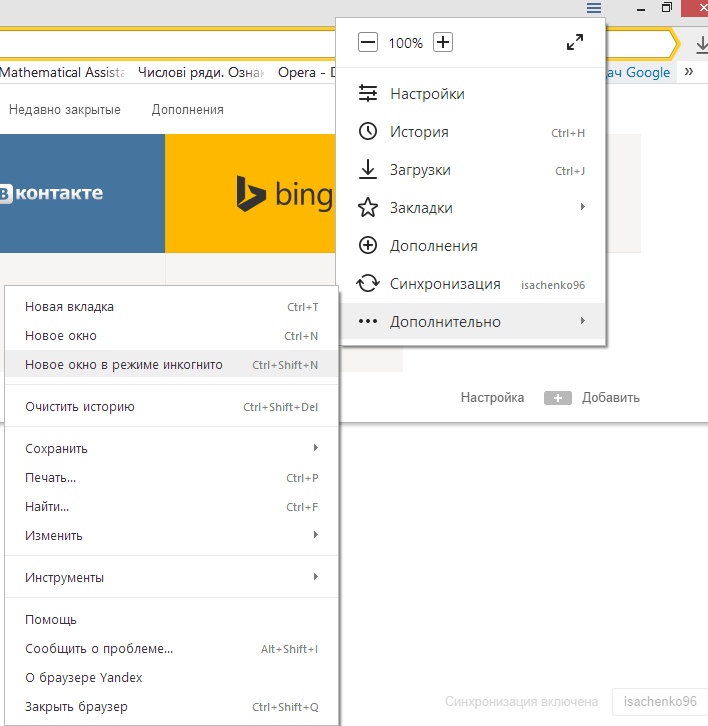
Люди могут пользоваться компьютерами совместно. «Переключите свой логин на другую учетную запись» может быть первым предложением, но обычно оно не является реалистичным в каждом сценарии. Что делать, если вы хотите купить подарок-сюрприз для любимого человека? Никто не хочет играть в игру «бесконечно скрывать свою историю Amazon» во время случайного серфинга. Вот почему люди будут искать подарки в режиме инкогнито, копировать URL-адрес, а затем вставлять его в обычный сеанс браузера, чтобы совершить покупку. Оттуда они могут удалить его из своей фактической истории входа в систему, прежде чем забыть о нем. Дополнительным бонусом является то, что у них не будет десятков одинаковых подарков, отображаемых в предложениях о покупке. Опять же, это очень полезно для случайной порчи подарка через плечо.
Избегайте перехода на личности с помощью приватного просмотра
Есть желание избежать «перекрестного опыления» данных, связанных с людьми, вошедшими в свой основной браузер.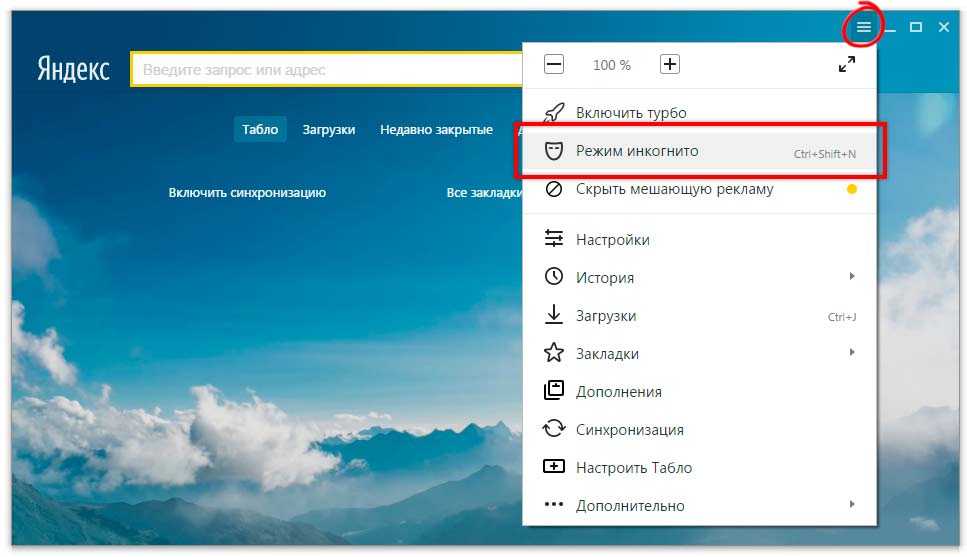 Конечно, ваша учетная запись Google может многое о вас знать. По-прежнему возможно изолировать ваши самые личные данные от услуг, которыми вы пользуетесь. Предположим, вы не хотите, чтобы ваша учетная запись Google читала, где вы живете, или ходите на работу, или, возможно, знаете название школы, в которой учатся ваши дети. Это, опять же, выполнимо. Однако. Когда ваш ребенок заболел, а вы не можете вспомнить номер школы? Возможно, вы пытались избежать ввода его в свою учетную запись. То же самое касается быстрого маршрута Google Maps от вашего дома до вашего офиса, когда дорожные работы вызывают задержки. Это все то, чего люди, которые разбивают на части важную личную информацию, стараются избегать. Всегда есть вероятность того, что что-то пойдет не так в поисковой системе, и меры по смягчению таких проблем разумны.
Конечно, ваша учетная запись Google может многое о вас знать. По-прежнему возможно изолировать ваши самые личные данные от услуг, которыми вы пользуетесь. Предположим, вы не хотите, чтобы ваша учетная запись Google читала, где вы живете, или ходите на работу, или, возможно, знаете название школы, в которой учатся ваши дети. Это, опять же, выполнимо. Однако. Когда ваш ребенок заболел, а вы не можете вспомнить номер школы? Возможно, вы пытались избежать ввода его в свою учетную запись. То же самое касается быстрого маршрута Google Maps от вашего дома до вашего офиса, когда дорожные работы вызывают задержки. Это все то, чего люди, которые разбивают на части важную личную информацию, стараются избегать. Всегда есть вероятность того, что что-то пойдет не так в поисковой системе, и меры по смягчению таких проблем разумны.
Является ли режим инкогнито полностью приватным?
Обратите внимание, что приведенное ниже относится ко всем браузерам, когда речь идет о режимах инкогнито/конфиденциальности. Ответ: «нет» и «потому что это во многом зависит». От чего зависит, спросите вы?
Ответ: «нет» и «потому что это во многом зависит». От чего зависит, спросите вы?
В корпоративной сети или в домашней сети с включенным ведением журнала? Человек, имеющий доступ к журналам, может не видеть содержимое сайта, но он может видеть URL-адреса и почти наверняка может видеть названия сайтов. Как говорится в тексте в окне режима инкогнито при запуске, ваш интернет-провайдер и сами веб-сайты могут видеть, что вы делаете.
Существует также возможность включить сторонние файлы cookie (по умолчанию отключены в режиме инкогнито), хотя большинство людей, естественно, избегают этого в режиме приватного просмотра. Google уже сделал заявления о большинстве из вышеперечисленных. На самом деле, некоторые из них стали настоящей головной болью для поискового гиганта.
Частный просмотр не следует использовать в качестве замены для таких инструментов, как VPN, которые предназначены для решения совершенно другого набора проблем конфиденциальности. Некоторым людям нравится идти дальше. В противном случае режимы приватного просмотра — полезная вещь, но, конечно, не универсальное решение для всех проблем с конфиденциальностью. Имейте это в виду, и мы надеемся, что ваши сеансы серфинга в режиме инкогнито не будут беспокоить вас.
В противном случае режимы приватного просмотра — полезная вещь, но, конечно, не универсальное решение для всех проблем с конфиденциальностью. Имейте это в виду, и мы надеемся, что ваши сеансы серфинга в режиме инкогнито не будут беспокоить вас.
Насколько инкогнито является окном инкогнито в Chrome?
Ваш IP-адрес () и местоположение () уязвимы для отслеживания. Скройте свою личность сейчас. Установите дфндр впн.
Использование режима приватного просмотра в Google Chrome не скроет вашу онлайн-активность от всех, однако многие пользователи Incognito считают, что они «невидимы».
- Производительность
Для пользователей Android, которые не слышали о режиме инкогнито, это режим просмотра в Google Chrome, который предназначен для того, чтобы не записывать историю просмотров. После закрытия окна в режиме инкогнито ни один из посещаемых вами сайтов не отображается в истории Chrome, а файлы cookie также удаляются.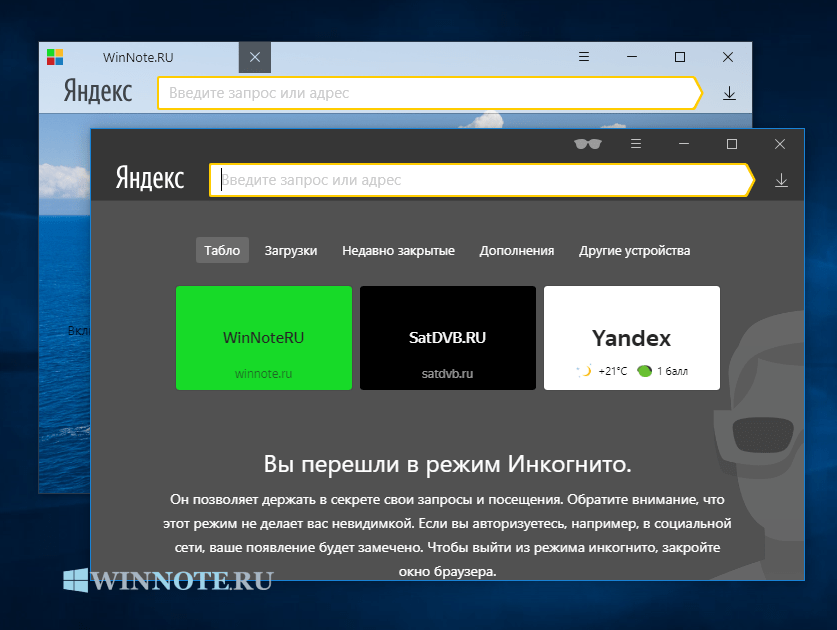 Инкогнито часто популярен среди людей, использующих общедоступные компьютеры или просматривающих веб-сайты «Небезопасно для работы» (NSFW). Однако это не делает ваш просмотр более безопасным. Чтобы безопасно просматривать веб-страницы, используйте Anti-Hacking для блокировки вредоносных веб-сайтов:
Инкогнито часто популярен среди людей, использующих общедоступные компьютеры или просматривающих веб-сайты «Небезопасно для работы» (NSFW). Однако это не делает ваш просмотр более безопасным. Чтобы безопасно просматривать веб-страницы, используйте Anti-Hacking для блокировки вредоносных веб-сайтов:
К сожалению, существует одно большое заблуждение о режиме инкогнито в Chrome. Многие онлайн-пользователи считают, что это на 100% конфиденциально. Это просто не тот случай. Ниже вы узнаете все, что вам нужно знать о вашей конфиденциальности в режиме инкогнито, включая преимущества и недостатки использования окон в режиме инкогнито.
Подробнее: Дополнительная защита: как повысить конфиденциальность на Android
3 причины, по которым режим инкогнито не является приватным
- Ваш интернет-провайдер (ISP) по-прежнему может просматривать ваши действия . Несмотря на использование режима инкогнито, по-прежнему существует список посещенных вами веб-сайтов, к которым может получить доступ ваш интернет-провайдер.
 Эта информация особенно актуальна для людей, просматривающих веб-сайты на работе. Ваш работодатель по-прежнему может точно видеть, какие веб-сайты вы просматривали. Поэтому будьте осторожны при работе в Интернете, даже если включен режим приватного просмотра. Не рискуйте своей работой!
Эта информация особенно актуальна для людей, просматривающих веб-сайты на работе. Ваш работодатель по-прежнему может точно видеть, какие веб-сайты вы просматривали. Поэтому будьте осторожны при работе в Интернете, даже если включен режим приватного просмотра. Не рискуйте своей работой!
- Ваш IP-адрес не скрыт . В то время как некоторые VPN могут успешно скрывать ваш IP-адрес, режим инкогнито не может. Думайте об IP-адресе как о вашем отпечатке пальца в базе данных полиции. Если бы они захотели найти ваш IP-адрес, они бы вели прямо к вам! Даже если вы используете приватный браузер, ваши отпечатки пальцев все равно остаются на каждом посещаемом сайте.
- Вы все еще заходите на определенные веб-сайты . Это включает в себя Twitter, Amazon, Instagram или банковские счета. Использование режима инкогнито не сделает вас невидимым для этих сайтов, поскольку они используют файлы cookie для отслеживания вашего поведения. Если вы войдете в систему, используя данные своей учетной записи, у них будет запись о том, что вы там были.

 Однако будьте внимательны – вы не станете невидимкой:
Однако будьте внимательны – вы не станете невидимкой: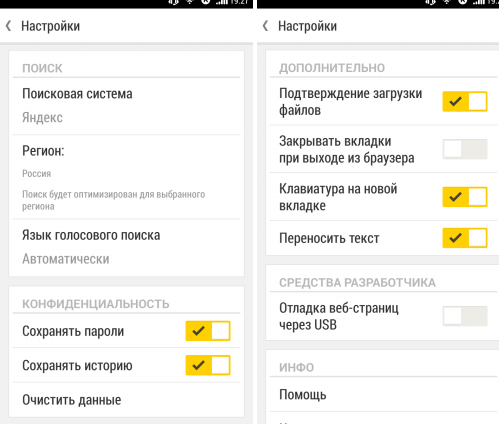

 При этом важно понимать, что он не гарантирует полной анонимности в Сети.
При этом важно понимать, что он не гарантирует полной анонимности в Сети.
 Однако будьте внимательны – вы не станете невидимкой:
Однако будьте внимательны – вы не станете невидимкой: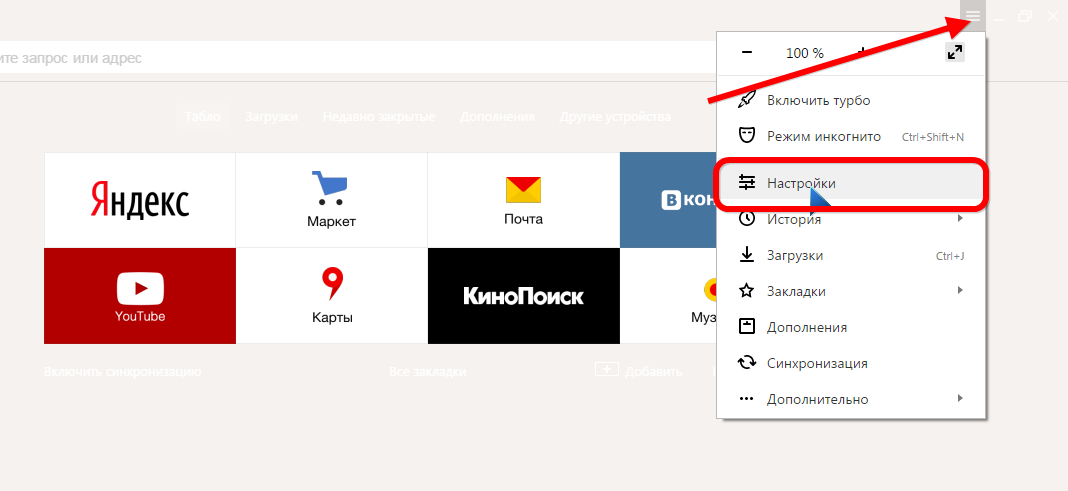
 Распространенная причина использования режима инкогнито. Например, вы взяли телефон у друга, чтобы войти в аккаунт в ВК. Чтобы данные о профиле не сохранились на его устройстве, можно воспользоваться функцией инкогнито.
Распространенная причина использования режима инкогнито. Например, вы взяли телефон у друга, чтобы войти в аккаунт в ВК. Чтобы данные о профиле не сохранились на его устройстве, можно воспользоваться функцией инкогнито. Эта информация особенно актуальна для людей, просматривающих веб-сайты на работе. Ваш работодатель по-прежнему может точно видеть, какие веб-сайты вы просматривали. Поэтому будьте осторожны при работе в Интернете, даже если включен режим приватного просмотра. Не рискуйте своей работой!
Эта информация особенно актуальна для людей, просматривающих веб-сайты на работе. Ваш работодатель по-прежнему может точно видеть, какие веб-сайты вы просматривали. Поэтому будьте осторожны при работе в Интернете, даже если включен режим приватного просмотра. Не рискуйте своей работой!